FIRST KISS OF SPRING
PRIMO BACIO DI PRIMAVERA

Ringrazio Sille per
avermi permesso di tradurre i suoi
tutorial.

|
Porta
con te l'immagine per tenere il
segno. |
qui puoi trovare qualche risposta ai tuoi dubbi.
Se l'argomento che ti interessa non è presente, ti prego di segnalarmelo.
Questo tutorial è stato creato con PSP 9, ma può essere eseguito anche con le altre versioni di PSP.
Per tradurlo, ho usato PSP X.
Questo tutorial è una creazione di ©Sille e non può essere copiato su altri siti nè essere offerto per il download.
Lo stesso vale per la mia traduzione.
Grazie ai creatori dei tubes che mettono a disposizione il loro lavoro in vari gruppi di condivisione.
Rispetta il lavoro degli autori, non cambiare il nome del file e non cancellare il watermark.

Occorrente:
Materiale qui
Metti il pennello nella cartella Pennelli. Attenzione, il pennello è composto da due files che non devono essere separati. Vedi gli appunti sui pennelli qui.
Metti il file Corel_13_023 nella cartella Linee di stile di PSP.
Apri i tubes in PSP, duplicali usando sulla tastiera la combinazione di tasti shift(maiuscola)+D e chiudi gli originali.
I livelli dei tubes sono chiusi. Visualizzali cliccando sul segno che copre l'occhio  .
.
Puoi anche copiare i livelli senza visualizzarli. Lo potrai fare dopo averli incollati.

1. Apri una nuova immagine trasparente 700 x 600 pixels.
Scegli dai tuoi tubes due colori e imposta il colore chiaro come colore di primo piano (il mio #c5c19e),
e imposta il colore scuro come colore di sfondo (il mio #685c38).
Riempi  l'immagine trasparente con il colore chiaro di primo piano.
l'immagine trasparente con il colore chiaro di primo piano.
Effetti>Effetti di trama>Trama - seleziona la trama Grana fine nuvoloso, con i seguenti settaggi.
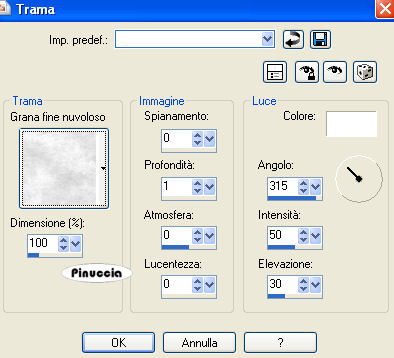
2. Livelli>Nuovo livello raster.
Attiva lo strumento Selezione  ,
,
clicca sull'icona Selezione personalizzata 
e imposta i seguenti settaggi:

Riempi  la selezione con il colore scuro di sfondo (tasto destro del mouse).
la selezione con il colore scuro di sfondo (tasto destro del mouse).
Selezione>Deseleziona.
Effetti>Effetti di Trama - Trama, seleziona la trama Tratteggio fine, con i seguenti settaggi.
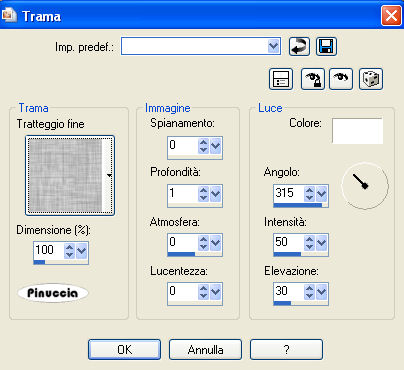
Effetti>Effetti 3D>Sfalsa ombra, con il colore scuro di sfondo.

3. Apri "GL Lace 071217". Attiva il livello GL Lace 15 e vai a Modifica>Copia.
Torna al tuo lavoro e vai a Modifica>Incolla come nuovo livello.
Spostalo  contro il bordo superiore.
contro il bordo superiore.
Livelli>Duplica e sposta  il duplicato in basso, a continuazione del primo pezzo di merletto.
il duplicato in basso, a continuazione del primo pezzo di merletto.
Livelli>Unisci>Unisci giù.
Effetti>Effetti 3D>Sfalsa ombra, con i settaggi precedenti.
Livelli>Disponi>Sposta giù.
Posiziona  correttamente il merletto sotto la striscia scura.
correttamente il merletto sotto la striscia scura.
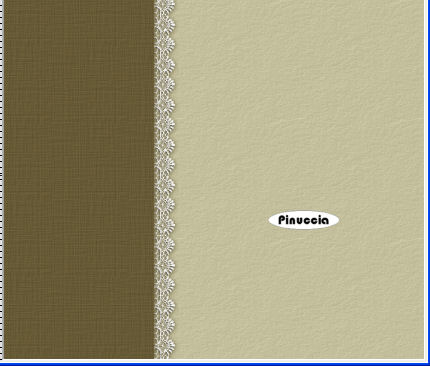
Attiva il livello superiore.
Livelli>Unisci>Unisci giù.
Attiva lo strumento Penna  , con i seguenti settaggi.
, con i seguenti settaggi.
Stile linea trattino lungo-breve 2 (standard in PSP: in X2 è denominato Corel_13_023; se non lo trovi nel tuo PSP, metti il file fornito con il materiale nella cartella Linee di stile).


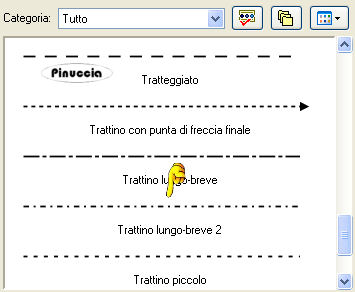
Con il colore di primo piano traccia una linea dall'alto in basso, tenendo premuto il tasto Shift (in questo modo la linea sarà perfettamente diritta).
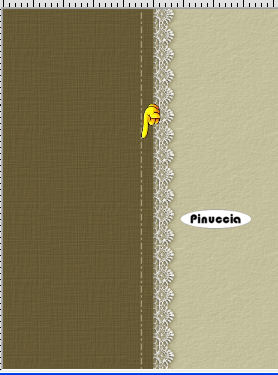
Livelli>Converti in livello raster.
Effetti>Effetti 3D>Sfalsa ombra.

Livelli>Unisci>Unisci giù.
4. Livelli>Duplica.
Immagine>Ruota per gradi - 135 gradi a sinistra.

Regola>Messa a fuoco>Metti a fuoco.
Sposta  il livello nell'angolo in basso a destra.
il livello nell'angolo in basso a destra.
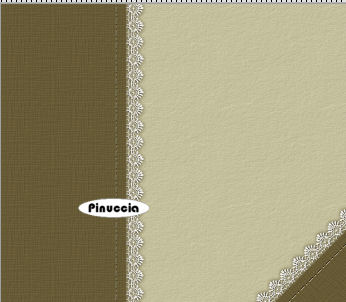
Livelli>Duplica.
Immagine>Capovolgi.
Livelli>Unisci>Unisci giù - 2 volte.
5. Attiva il livello inferiore.
Apri il tube dei fiori "narcissis05-sm-mac" e vai a Modifica>copia.
Torna al tuo lavoro e vai a Modifica>Incolla come nuovo livello.
Immagine>Ridimensiona, al 70%, tutti i livelli non selezionato.
Immagine>Rifletti.
Posiziona  i fiori a destra, come nel mio esempio.
i fiori a destra, come nel mio esempio.

Livelli>Duplica e attiva il livello sottostante del tube originale.
Regola>Sfocatura>Sfocatura gaussiana - raggio 20.

Attiva il livello superiore.
Livelli>Unisci>Unisci giù.
Apri il tube "Osterhase003" e vai a Modifica>copia.
Torna al tuo lavoro e vai a Modifica>Incolla come nuovo livello.
Immagine>Rifletti.
Immagine>Ridimensiona, al 70%, tutti i livelli non selezionato.
Regola>Messa a fuoco>Metti a fuoco.
Posiziona  il tube davanti ai fiori.
il tube davanti ai fiori.

Livelli>Duplica e attiva il livello sottostante.
Regola>Sfocatura>Sfocatura gaussiana - raggio 20.
Attiva il livello superiore e vai a Livelli>Unisci>Unisci giù.
7. Attiva il livello superiore.
Apri il tube con il cestino "baske1-dvdm" e vai a Modifica>Copia.
Torna al tuo lavoro e vai a Modifica>Incolla come nuovo livello.
Immagine>Rifletti.
Spostalo  nell'angolo in basso a sinistra.
nell'angolo in basso a sinistra.
Livelli>Duplica e attiva il livello sottostante.
Regola>Sfocatura>Sfocatura gaussiana - raggio 20.
Attiva il livello superiore e vai a Livelli>Unisci>Unisci giù.
Effetti>Effetti 3D>Sfalsa ombra, con i settaggi precedenti.
8. Apri il tube "egg.tub".
Con lo strumento Selezione a mano libera  seleziona un uovo a tua scelta,
seleziona un uovo a tua scelta,
Modifica>Copia.
Torna al tuo lavoro e vai a Modifica>Incolla come nuovo livello.
Livelli>Duplica, quante volte vuoi (nel mio esempio ho usato tre uova: due dentro il cestino e uno davanti a questo).
Usa lo strumento Deformazione  , con il quale potrai spostare e ruotare a tuo piacimento le uova.
, con il quale potrai spostare e ruotare a tuo piacimento le uova.
Attiva lo strumento Gomma  e imposta il pennello Feines Haar con i seguenti settaggi.
e imposta il pennello Feines Haar con i seguenti settaggi.

Cancella la parte delle uova che non deve vedersi, per dare l'impressione che si trovino dentro il cestino.

Su ogni livello delle uova applica l'Effetto Sfalsa ombra e la Sfocatura gaussiana, come hai fatto in precedenza per gli altri tubes.
9. Apri il tube della targhetta "bkerr_echospast Knotted Ribbon_short" e vai a Modifica>Copia.
Torna al tuo lavoro e vai a Modifica>Incolla come nuovo livello.
Immagine>Ridimensiona, 2 volte al 50%, tutti i livelli non selezionato.
Regola>Messa a fuoco>Metti a fuoco.
Prendi nota dei valori di Tonalità (H) e Saturazione (S) del tuo colore scuro di sfondo.
I miei:
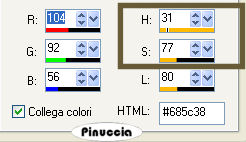
Regola>Tonalità e saturazione>Viraggio e trascrivi i valori annotati nelle rispettive caselle.
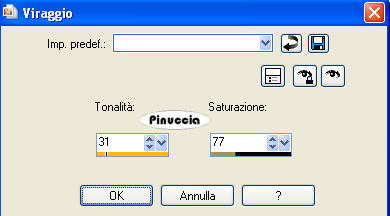
Effetti>Effetti 3D>sfalsa ombra:

Aggiungi l'elemento decorativo che preferisci dal tube "pt_lace_decos_III" e aggiungi un testo sulla targhetta.
Per il testo puoi usare il file fornito "Schriftzug" o scrivere un testo a tua scelta, con un tuo font o usando il font fornito.
Quando hai finito, aggiungi il tuo nome e/o il tuo watermark su un nuovo livello.
10. Attiva nuovamente il tube del bordo di pizzo e vai a Modifica>Copia.
Torna al tuo lavoro e vai a Modifica>Incolla come nuovo livello.
Spostalo  contro il bordo a sinistra.
contro il bordo a sinistra.
Livelli>Duplica e sposta  la seconda parte del pizzo sotto la precedente.
la seconda parte del pizzo sotto la precedente.
Livelli>Unisci>Unisci giù.
Effetti>Effetti 3D>sfalsa ombra.

Livelli>Duplica.
Immagine>Rifletti.
Livelli>Duplica.
Immagine>Ruota per gradi - 90 gradi a sinistra.jpg.

Sposta  questo pizzo contro il bordo superiore.
questo pizzo contro il bordo superiore.
Livelli>Duplica.
Immagine>Capovolgi.
11. Livelli>Nuovo livello raster.
Selezione>Seleziona tutto.
Riempi  la selezione con il colore scuro di sfondo.
la selezione con il colore scuro di sfondo.
Selezione>Modifica>Contrai - 2 pixels.
Premi sulla tastiera il tasto CANC.
Selezione>Deseleziona.
Hai ancora la possibilità di spostare  i tuoi tubes per sistemarli meglio.
i tuoi tubes per sistemarli meglio.
Quando sei soddisfatto: Livelli>Unisci>Unisci tutto e salva in formato jpg.

Se hai problemi o dubbi, o trovi un link non
funzionante,
o anche soltanto per un saluto, scrivimi.
12 Marzo 2010


